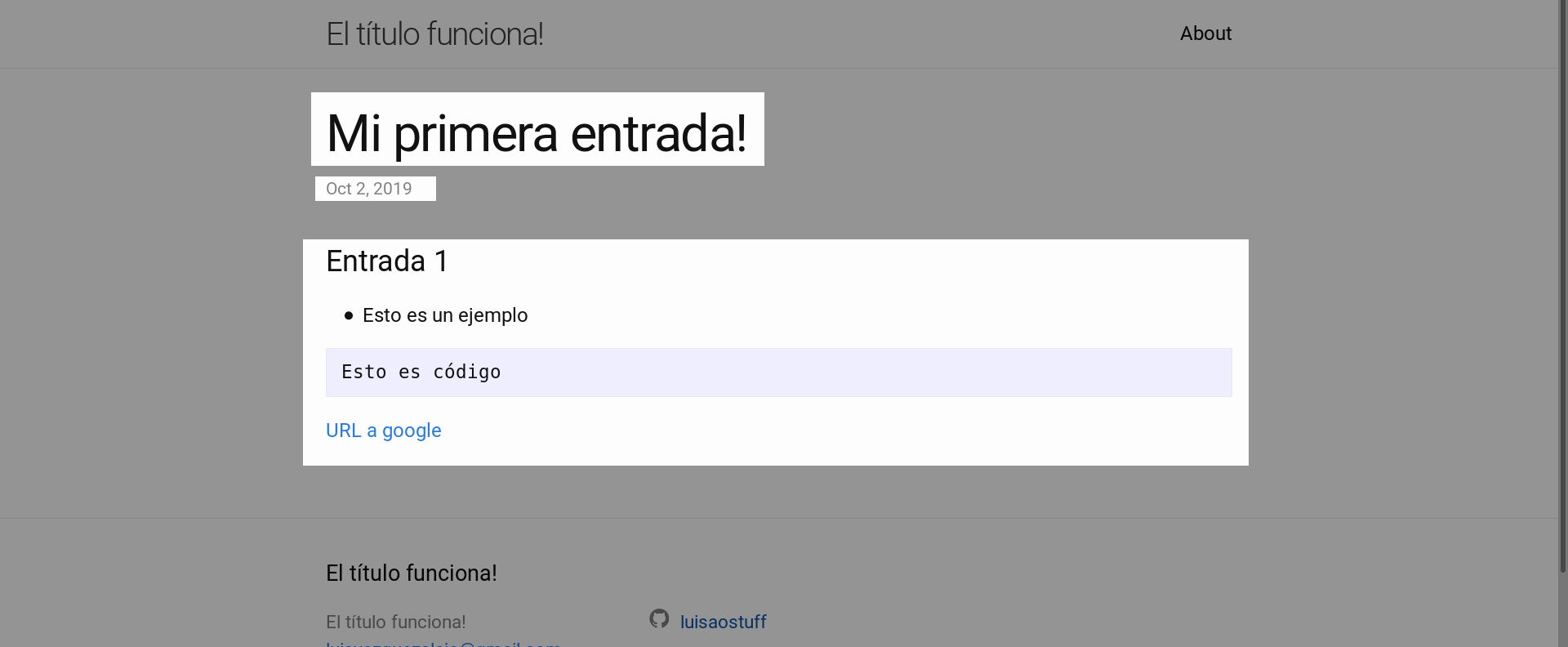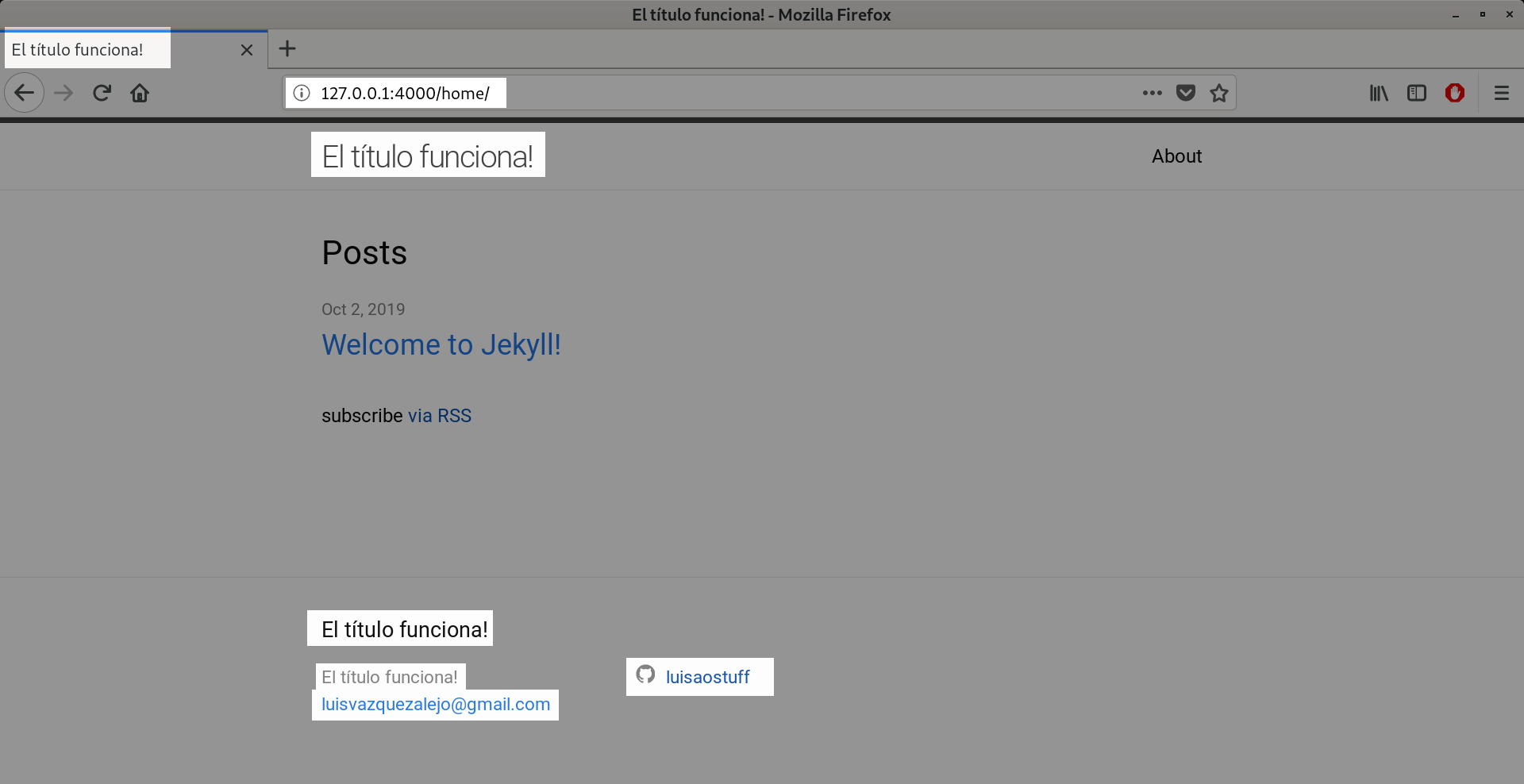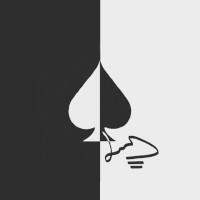Instalar Jekyll
Para instalar jekyll en Debian primero debemos comprobar que tenemos instalado Ruby, pues es el lenguaje que utiliza. Una vez hecho esto (y tras haber actualizado el sistema) ejecutamos el siguiente comando:
$ gem install jekyll bundlerCrear nueva página
Es bastante sencillo, tan solo hay que ejecutar $ jekyll new jekyll-site y automáticamente se generará los correspondientes ficheros de configuración y los directorios donde almacenaremos los markdown que darán contenido a nuestra página.Esta es la estructura generada:
$ tree jekyll-site
jekyll-site/
├── 404.html
├── about.md
├── _config.yml
├── Gemfile
├── Gemfile.lock
├── index.md
└── _posts
└── 2019-09-25-welcome-to-jekyll.markdown
1 directory, 7 filesFicheros y directorios importantes
Gemfile: Te permite definir las dependencias y las librerías de Ruby, y es similar al fichero requeriments.txt que usábamos en python a la hora de desplegar la aplicación en heroku._config.yml: Es el fichero de configuración de jekyll (puedes modificar cómo va a generar las páginas)./posts: Es el directorio donde vamos a guardar los ficheros markdown (en orden cronológico) que darán contenido a nuestra web.
Lanzar el entorno web
Para generar la web en el entorno de desarrollo, entramos en el directorio /jekyll-site y ejecutamos: $ bundle exec jekyll serve .De esta manera podremos tener una previsualización de la web accediendo a localhost:4000 desde el navegador.
Modificando _config.yml
Este fichero contiene por defecto solo algunos parámetros, pero podemos añadir cuantos nosotros queramos. Si instalamos una plantilla (como explico aquí) podremos observar que hay multiples parámetros adicionales. En principio, estos son los parámetros básicos:
# Site settings
title: Your awesome title
email: your-email@example.com
baseurl: "/"
# Build settings
markdown: kramdown
theme: minima
plugins:
- jekyll-feedtitle: Es el título que tendrá tu página y que aparecerá en el texto de la pestaña.email: Añade un botón con el email que indiques (de la misma forma se puede añadir twitter, github, etc).baseurl: Indica la dirección de la página principal de la web, por ejemplo la raiz ”/” o “/home”.markdown: Se especifica la librería de Ruby que se usará para generar el html a partir del markdown.
Ejemplo básico
title: El título funciona!
email: luisvazquezalejo@gmail.com
baseurl: "/home"
github_username: luisaostuff
# Build settings
markdown: kramdown
theme: minima
plugins:
- jekyll-feed
Creando la primera página
Para añadir páginas, deberás escribirlas en formato markdown y situarlas en el directorio /_posts. Nuestro ejemplo consistirá en una entrada de blog y modificaremos algunas lineas para dejar claras las reglas que deberemos seguir. Lo primero que veremos en el fichero es una cabecera como esta:
---
layout: post
title: "Mi primera entrada!"
date: 2019-10-02 23:18:39 +0200
categories: ejemplo
tags: [ejemplo, tutorial]
---Esta cabecera define los datos principales, como el título de la entrada, la fecha y la categoría. Todo esto es necesario para jekyll a la hora de organizar el contenido de forma automática. Por ejemplo, también indicaremos en el nombre del fichero alguno de estos parámetros, siguiendo este formato: YYYY-MM-DD-nombre-del-post.markdown.